ملاحظة: تم تحقيق الغرض المطلوب من هذه المقالة وستتم إزالتها قريباً. لمنع مشاكل "لم يتم العثور على الصفحة"، نقوم بإزالة الارتباطات التي نعرف ماهيتها. إذا قمت بإنشاء ارتباطات تؤدي إلى هذه الصفحة، يُرجى إزالتها وسنقوم معاً بالحفاظ على اتصال الويب.
يمكنك أضافه مربعات نص أو نسخها أو حذفها في تطبيقات Microsoft Office for Mac. يسمح لك مربع النص بإضافة النص في أي مكان في الملف. على سبيل المثال، يمكنك إنشاء اقتباسات أو أشرطة جانبية تسلط الضوء على معلومات هامة.
-
من القائمة إدراج، انقر فوق مربع نص.
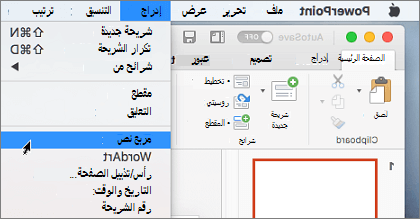
ملاحظة: في Word 2016 عند النقر فوق ادراج > مربع نص ، سيتوفر لديك خياران. سيتيح لك مربع النص رسم مربع نص عادي. مربع النص العمودي يسمح لك برسم مربع نص حيث تمت استدارة النص 90 درجه.
-
انقر في الملف في المكان حيث تريد ادراج مربع النص ، اضغط باستمرار علي زر الماوس ، ثم اسحب لرسم مربع النص بالحجم الذي تريده.
-
بعد رسم مربع النص ، انقر داخله لأضافه نص.










